PS将外景人物照片打造出星光萦绕金色梦幻效果
作者 小柒 来源 IT之家 发布时间 2010-05-23
5、建立调整曲线,加强色调,参数及效果如下图。
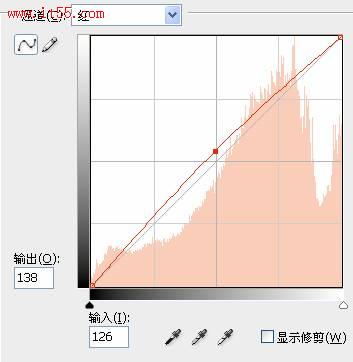
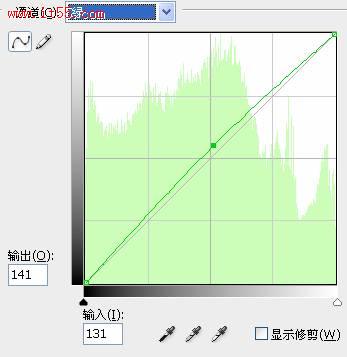
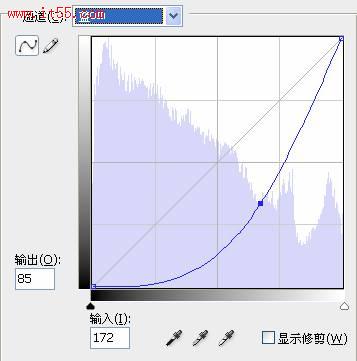

6、人物肤色也过黄了,这并不是我要的结果,所以在曲线的蒙版层上再次用画笔涂抹肤色。

7、新建一个图层盖印图层,再使用之前的高斯模糊,并设置为柔光,继续建立图层蒙版来保留人物细节。

8、连续复制图 3 ,直到自己满意,这里我复制了2 次。并把第 2 次的复制层不透明度降低到 50%。
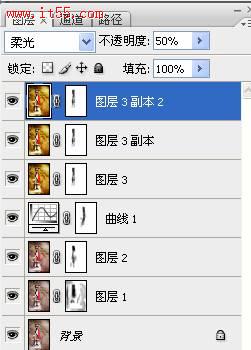
9、盖印图层,使用滤镜-扭曲-镜头校正,来加点暗角,参数及效果如下图。
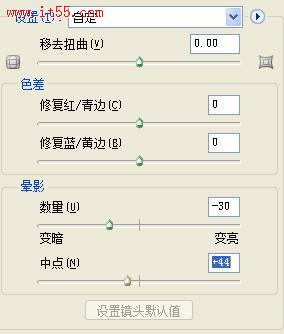

10、最后大家可以用自己喜欢的笔刷去刷出些梦幻的效果,完成最终效果。

| 上一页12 |